Win11怎么添加打印机?Windows11系统添加打印机步骤 |
您所在的位置:网站首页 › win11打印机添加不了 › Win11怎么添加打印机?Windows11系统添加打印机步骤 |
Win11怎么添加打印机?Windows11系统添加打印机步骤
|
当前位置:系统之家 > 系统教程 > Win11怎么添加打印机
Win11怎么添加打印机?Windows11系统添加打印机步骤
时间:2021-09-22 16:38:40 作者:文冰 来源:系统之家 1. 扫描二维码随时看资讯 2. 请使用手机浏览器访问: https://m.xitongzhijia.net/xtjc/20210922/226696.html 手机查看 评论 反馈  本地下载
电脑公司Ghost Win11 64位 免费激活版 V2022.05
本地下载
电脑公司Ghost Win11 64位 免费激活版 V2022.05
大小:5.26 GB类别:Windows 11系统 下载:13745 最近一段时间有很多朋友用上了装Windows11系统的电脑设备,但是对于新的Win11系统,许多人都不是很熟悉,不知道怎么添加打印机,这种影响工作的问题很要紧,系统之家小编今天就来给大家解答Windows11电脑怎么添加打印机,具体操作步骤如下。 Windows11系统添加打印机步骤 1、首先我们点击菜单栏,然后在弹出的窗口上打开设置。 
2、然后点击蓝牙和其它设备。 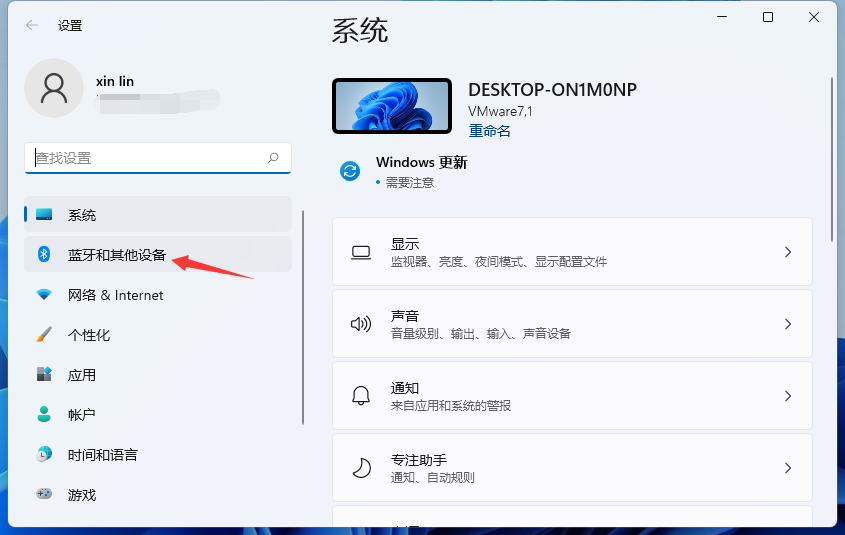
3、点击添加打印机在左侧找到打印机和扫描仪选项,并点击右边的添加打印机和扫描仪。 
4、添加后出现我想要的打印机不在列表中的字样,然后我们点击手动添加。 
5、点击完之后输入打印机的名字,或者按照照片上的其他方法进行添加。 
以上就是系统之家小编给大家分享的Windows11电脑添加打印机设备的详细方法,有任何的有关电脑使用方面的问题都可以在本站找到解决方法。 标签 Win11Win11怎么查看隐藏文件和文件夹?Win11显示隐藏文件的操作步骤 下一篇 > Win11如何更改文件索引以加快搜索速度? 相关教程 Win11一直弹出关闭Windows窗口怎么解决?四种... Win11怎么重装系统Win10? Win11DirectX12旗舰版禁用了怎么解决? 如何解决Win10/Win11无法加载用户配置文件? 电脑系统怎么重装Win11专业版? 连接校园网后没wifi图标了怎么解决? 用U盘怎么给电脑做系统?用U盘给电脑做系统步... Win11安全中心有个黄色感叹号的解决方法 录屏按钮灰色点了没反应?Win11录屏按钮是灰... Win11切屏怎么切不了?Win11切换桌面没反应的...
Win11官方安装助手升级Windows11正式版方法 
如何通过更新推送升级Win11 通过更新推送升级Win11方法 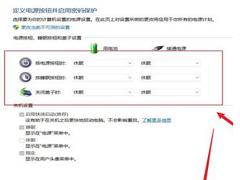
Win11笔记本如何设置合盖不休眠?Win11设置关闭盖子不休眠的教程 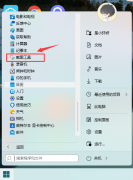
Win11截图快捷键是什么 Win11快速截图方法汇总 发表评论共0条  没有更多评论了
没有更多评论了
评论就这些咯,让大家也知道你的独特见解 立即评论以上留言仅代表用户个人观点,不代表系统之家立场 |
【本文地址】
今日新闻 |
推荐新闻 |